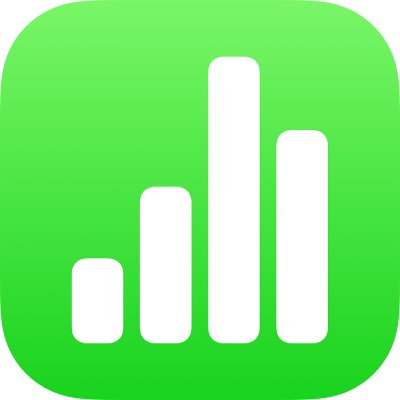
Afegir o eliminar una taula al Numbers de l’iPhone
Quan afegeixes una taula, pots escollir entre diversos estils predissenyats que combinen amb la teva plantilla. Després d’afegir una taula, la pots personalitzar com vulguis. Pots afegir tantes taules com vulguis a un full de treball.
Afegir una taula nova
Toca
 de la barra d’eines i, després, toca
de la barra d’eines i, després, toca  .
.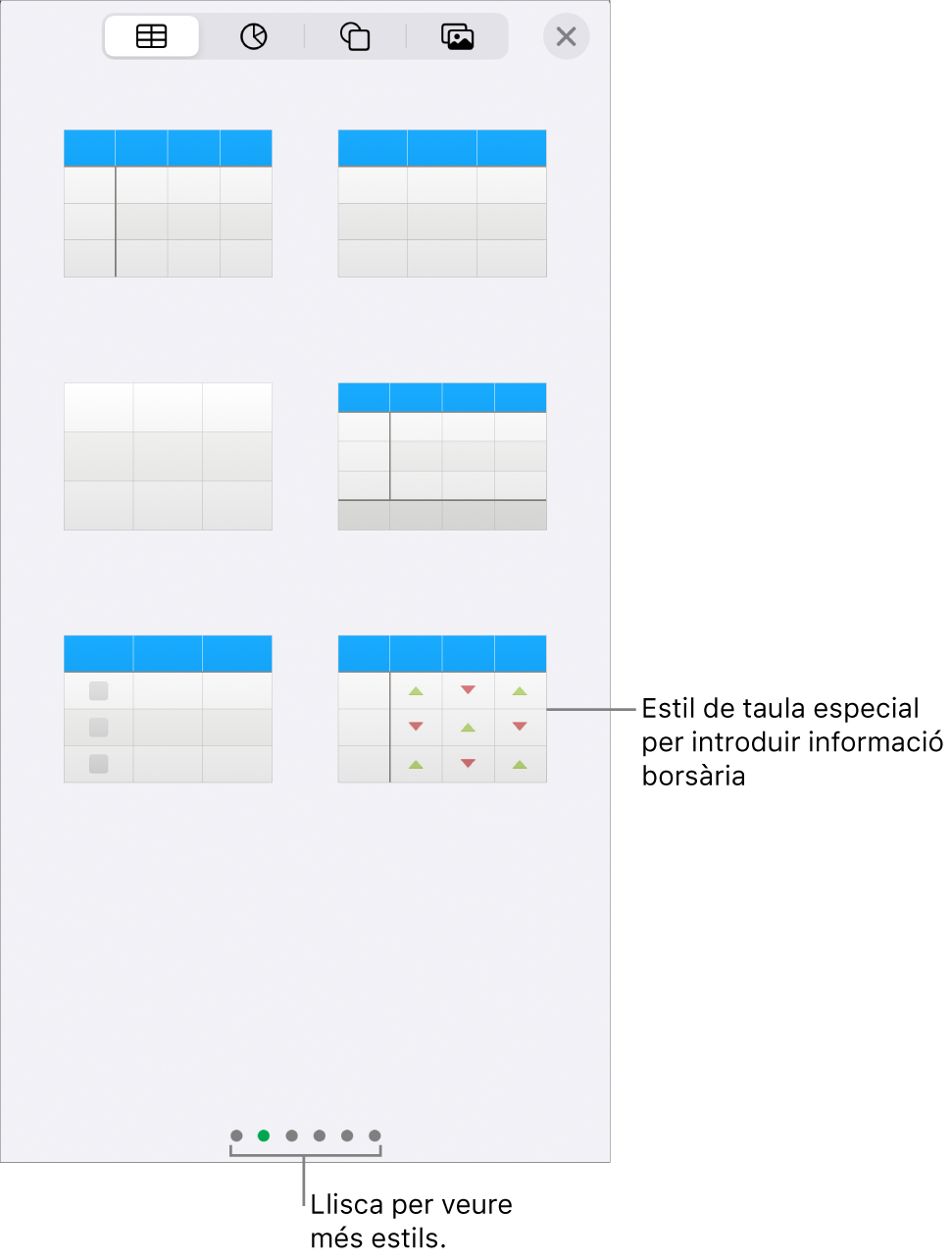
Passa el dit cap a la dreta o l’esquerra per veure més opcions d’estil.
Selecciona una taula per afegir-la al full.
Per afegir contingut a una cel·la, toca-la dues vegades (o toca-la i després toca
 a la part inferior de la pantalla) i comença a escriure.
a la part inferior de la pantalla) i comença a escriure.Per conèixer més formes d’introduir contingut, consulta Introduir text i números al Numbers de l’iPhone.
Per moure o editar la taula, fes una de les accions següents:
Moure la taula: Toca la taula i, després, arrossega
 al seu angle superior esquerre.
al seu angle superior esquerre.Afegir o eliminar files: toca
 a l’angle inferior esquerre de la taula per afegir una fila; arrossega
a l’angle inferior esquerre de la taula per afegir una fila; arrossega  amunt o avall per afegir o eliminar diverses files.
amunt o avall per afegir o eliminar diverses files.Redimensionar la taula: toca la taula, toca
 al seu angle superior esquerre i arrossega el punt blau del seu angle inferior dret per canviar la mida de la taula proporcionalment.
al seu angle superior esquerre i arrossega el punt blau del seu angle inferior dret per canviar la mida de la taula proporcionalment.Canviar la configuració del color de fila alterna: toca la taula, toca
 i toca Taula i, aleshores, activa o desactiva “Files alternes”.
i toca Taula i, aleshores, activa o desactiva “Files alternes”.Canviar l’aspecte d’una taula: toca la taula, toca
 i utilitza els controls de format per fer‑hi canvis.
i utilitza els controls de format per fer‑hi canvis.
Crear una taula a partir de cel·les existents
Quan crees una taula nova a partir de cel·les d’una taula existent, les dades de les cel·les originals es traslladen, no es copien. Les cel·les de la taula original queden buides i pots eliminar-les.
Selecciona les cel·les o seleccionar files o columnes senceres que contenen les dades que vols utilitzar per crear la taula nova.
Mantén premuda la selecció fins que sembli que s’aixeca i, després, arrossega‑la a un altre lloc del full de càlcul.
Per eliminar les cel·les buides de la taula original, selecciona-les i toca Eliminar.
Eliminar una taula
Toca la taula, toca
 al seu angle superior esquerre i després toca Eliminar al menú contextual.
al seu angle superior esquerre i després toca Eliminar al menú contextual.
Copiar i enganxar una taula
Toca la taula, toca
 a l’angle superior esquerre de la taula i després toca Copiar al menú contextual.
a l’angle superior esquerre de la taula i després toca Copiar al menú contextual.Toca fora de la taula per desmarcar-la, toca en un espai buit al full i després toca Enganxar.